So erstellen Sie ein neues Benutzerkonto in Windows 7

Wenn Sie den Sprung von Windows XP zu machenWindows 7, dann sind Sie wahrscheinlich nicht mit dem Erstellen neuer Benutzerkonten vertraut. In Windows 7 gibt es Aktualisierungen sowohl der Benutzeroberfläche als auch der Kontofunktionalität. Wenn Sie in einem Haushalt mit weniger Computern als Menschen leben, kann das Hinzufügen mehrerer Benutzerkonten hilfreich sein, um alle "Dinge" organisiert oder privat zu halten. Selbst wenn Sie ein gutes Leben führen und einen Computer für sich alleine haben, kann die richtige Einrichtung Ihrer Benutzerkonten ein hohes Maß an Sicherheit bieten.
So fügen Sie Windows 7 ein neues Benutzerkonto hinzu
1. Klicken Ihre Windows 7 Starten Sie Orb, und Art Benutzerkonten;; entweder Drücken Sie Eingeben oder Klicken das Benutzerkonten aus dem Suchergebnismenü
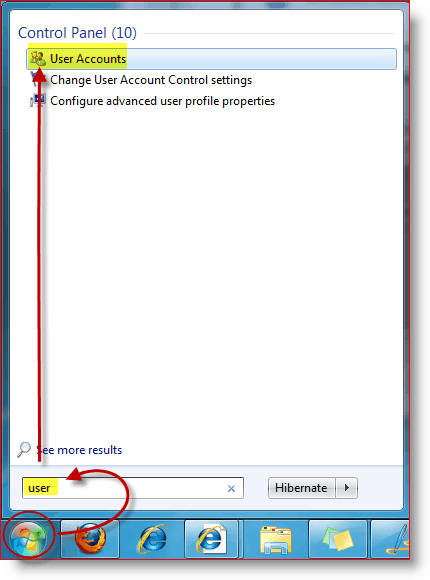
2. Höchstwahrscheinlich werden Sie zur Seite Benutzerkonten für Ihr Konto weitergeleitet. gerade Klicken Ein anderes Konto verwalten um auf die Kontenübersicht zuzugreifen
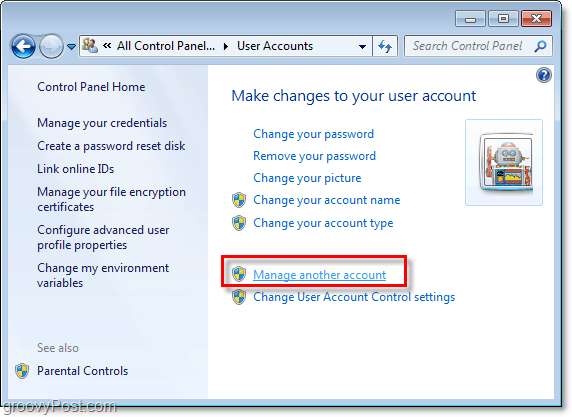
3. Auf der Kontenübersichtsseite Klicken Ein neues Konto erstellen
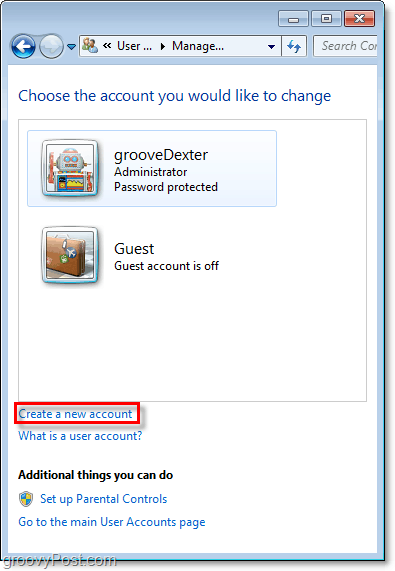
4. Art eine neue Nutzername in die leere Kiste und dann Wählen und Klicken ein Konto
Ich empfehle aus mehreren Gründen, ein Standardbenutzerkonto zu erstellen:
- Standardbenutzer können fast alles verwenden, was einDer Administrator kann, außer er kann keine Software installieren und die Systemeinstellungen nicht entfernen oder ändern. Das Ausführen Ihres Computers über ein Standardbenutzerkonto erhöht die Systemsicherheit erheblich. Wenn Sie feststellen, dass Sie eine Systemeinstellung ändern oder etwas installieren müssen, können Sie dies über das Standardkonto mit Ihrem Administratorkennwort über eine Eingabeaufforderung mit erhöhtem Administrator tun, die normalerweise automatisch angezeigt wird.
- Administratorkonten haben die volle Kontrolle undZugriff über den gesamten Computer. Sie benötigen wirklich nicht mehr als eine pro System. Wenn Sie Ihren Computer über ein Administratorkonto verwenden, sind Sie anfälliger für schädliche Software. Wenn Sie jedoch das Internet nicht verwenden, sollte dies kein Problem darstellen.
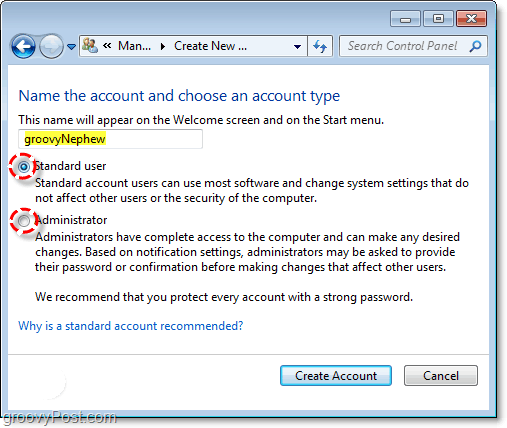
Ihr neuer Benutzer sollte erstellt werden und wird angezeigtin der Benutzerverwaltungsliste. Als Nächstes möchten Sie sofort ein Kennwort für das Konto erstellen. Das Kennwort kann später geändert werden, während Sie im Benutzerkonto angemeldet sind. Wenn Sie jedoch ein Konto ohne Kennwort verlassen, kann dies zu einer Sicherheitslücke in Ihrem System führen.
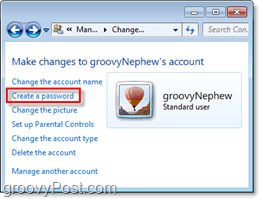
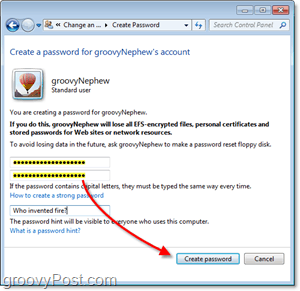
Was ist das Gastkonto?
Das Gastkonto ist ein sehr begrenztes KontoIn Windows 7 integriert. Standardmäßig ist das Gastkonto deaktiviert. Sie können es jedoch problemlos über die Fenster "Benutzerkonten" aktivieren. Ein Gastbenutzer kann keine Software installieren, nichts ändern oder sogar ein Passwort erstellen. Private und geschützte Dokumente stehen den Gästen nicht zur Verfügung, und einige Programme funktionieren nicht ordnungsgemäß.
Das Gastkonto ist großartig, wenn Sie jemanden habendarüber, wer den Computer vorübergehend benutzen muss und Sie sich nicht die Mühe machen möchten, ein Konto für sie zu erstellen. Aus Sicherheitsgründen empfehle ich, das Gastkonto deaktiviert zu lassen, es sei denn, Sie verwenden es häufig. Aber ich aktiviere es, da ich regelmäßig Freunde in meiner Küche habe, die im Internet surfen und ihre GMAIL überprüfen möchten.
Eine Sache ist der Gast Account kann Ändern Sie das Bild!

![Ändern Sie Ihren Benutzernamen unter Windows 7 [How-To]](/images/microsoft/change-your-user-name-on-windows-7-how-to.png)









Hinterlasse einen Kommentar